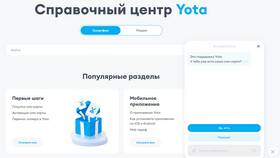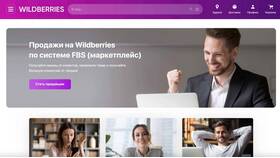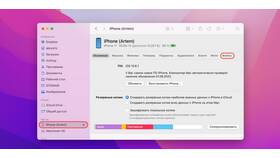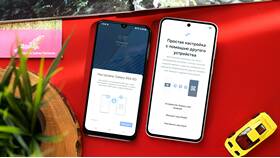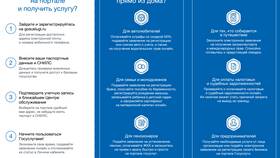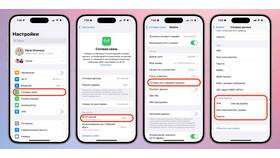Перенос данных между ноутбуком и ПК можно выполнить различными способами в зависимости от технических возможностей и объема передаваемой информации.
Содержание
Основные методы передачи файлов
- Использование внешних носителей
- Локальная сеть
- Облачные хранилища
- Прямое подключение
Передача через внешние носители
| Носитель | Процедура |
| USB-флеш-накопитель | Копирование файлов → перенос → вставка на ПК |
| Внешний жесткий диск | Аналогично флеш-накопителю, больший объем |
| Оптические диски | Запись на ноутбуке → чтение на ПК |
Создание локальной сети
- Подключите оба компьютера к одному маршрутизатору
- Настройте общий доступ к папкам на ноутбуке:
- Правый клик на папке → Свойства → Доступ
- Выберите "Общий доступ" → укажите пользователей
- На ПК откройте "Сеть" и найдите ноутбук
- Перейдите в общую папку и скопируйте файлы
Использование облачных сервисов
Популярные решения
- Google Drive
- Яндекс.Диск
- Dropbox
- OneDrive
Процесс передачи
- Загрузите файлы с ноутбука в облачное хранилище
- На ПК войдите в тот же аккаунт
- Скачайте файлы на стационарный компьютер
- Удалите файлы из облака при необходимости
Сравнение методов
| Метод | Скорость | Удобство |
| Внешние носители | Высокая | Требуется физический носитель |
| Локальная сеть | Зависит от скорости сети | Не требует дополнительных устройств |
| Облачные сервисы | Зависит от интернета | Доступ из любого места |
Дополнительные способы
- Использование Ethernet-кабеля для прямого подключения
- Приложения для передачи файлов по Wi-Fi (Feem, Send Anywhere)
- Создание FTP-сервера на ноутбуке
Выбор оптимального способа передачи файлов зависит от объема данных, технического оснащения и требуемой скорости. Для разового переноса небольших файлов подойдет флеш-накопитель, для регулярного обмена - настройка локальной сети или облачное хранилище.